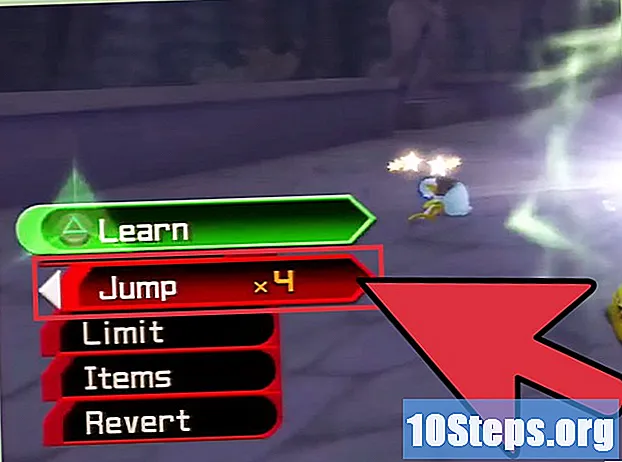విషయము
పాడైన లేదా దెబ్బతిన్న హార్డ్ డ్రైవ్లో డిస్క్ లోపాన్ని ఎలా పరిష్కరించాలో ఈ వ్యాసం మీకు నేర్పుతుంది. విండోస్ మరియు మాక్ రెండింటిలోనూ ఈ క్రింది దశలను ఉపయోగించవచ్చు. శారీరకంగా దెబ్బతిన్న హార్డ్ డ్రైవ్లను సాఫ్ట్వేర్ ఉపయోగించి మరమ్మతులు చేయలేమని గుర్తుంచుకోండి, ఈ సందర్భంలో వాటిని డేటా రికవరీ నిపుణులు విశ్లేషించాలి.
దశలు
2 యొక్క విధానం 1: విండోస్లో
స్క్రీన్ దిగువ ఎడమ మూలలోని విండోస్ లోగోపై క్లిక్ చేయడం. మీరు కీని కూడా నొక్కవచ్చు విన్ దాన్ని తెరవడానికి.

"ప్రారంభించు" విండో యొక్క ఎడమ వైపున ఫోల్డర్ ఆకారపు చిహ్నంతో బటన్ను క్లిక్ చేయడం ద్వారా. అలా చేస్తే "ఫైల్ ఎక్స్ప్లోరర్" విండో తెరవబడుతుంది.
క్లిక్ చేయండి ఈ పిసి. ఈ ఫోల్డర్ "ఫైల్ ఎక్స్ప్లోరర్" విండో యొక్క ఎడమ వైపున ఉంది. ఇలా చేస్తే "ఈ పిసి" విండో తెరవబడుతుంది.

హార్డ్ డ్రైవ్ ఎంచుకోండి. "పరికరాలు మరియు డ్రైవ్లు" శీర్షిక కింద, మీరు రిపేర్ చేయదలిచిన హార్డ్ డ్రైవ్పై క్లిక్ చేయండి.- సాధారణంగా, కంప్యూటర్ యొక్క స్థానిక హార్డ్ డ్రైవ్ గా లేబుల్ చేయబడుతుంది సి :).
టాబ్ పై క్లిక్ చేయండి కంప్యూటర్ విండో ఎగువ ఎడమ మూలలో. అప్పుడు, టూల్ బార్ కనిపిస్తుంది.

క్లిక్ చేయండి ఆస్తి. ఈ ఎరుపు చెక్మార్క్ చిహ్నం టూల్బార్ యొక్క ఎడమ వైపున ఉంది. అప్పుడు, "గుణాలు" విండో తెరవబడుతుంది.
టాబ్ పై క్లిక్ చేయండి ఉపకరణాలు విండో ఎగువన ఉంది.
క్లిక్ చేయండి తనిఖీ. ఈ ఐచ్ఛికం "ప్రాపర్టీస్" విండో ఎగువన ఉన్న "లోపం తనిఖీ" విభాగం యొక్క కుడి వైపున ఉంది.
క్లిక్ చేయండి చెక్ డ్రైవ్ విన్నప్పుడు. కంప్యూటర్ దెబ్బతిన్న రంగాల కోసం డిస్క్లో శోధిస్తుంది.
స్కాన్ పూర్తయ్యే వరకు వేచి ఉండండి. స్కాన్ చివరిలో, ఫలితాలను చూపించే పాప్-అప్ విండో కనిపిస్తుంది.
క్లిక్ చేయండి చెక్ మరియు రిపేర్ యూనిట్ విన్నప్పుడు. ఈ ఎంపిక పాప్-అప్ విండో దిగువన ఉంది. అప్పుడు, విండోస్ కనుగొన్న లోపాలను సరిదిద్దడానికి ప్రయత్నిస్తుంది మరియు దెబ్బతిన్న రంగాలను తిరిగి ఫార్మాట్ చేయడం నుండి దెబ్బతిన్న రంగాలలో కేటాయించిన ఫైళ్ళను కొత్త, అవినీతి రహిత రంగానికి తరలించడం వరకు ప్రతిదీ ఇందులో ఉంటుంది.
- మీరు క్లిక్ చేయాల్సి ఉంటుంది చెక్ మరియు రిపేర్ యూనిట్ అన్ని లోపాలు సరిదిద్దబడే వరకు పదేపదే.
2 యొక్క 2 విధానం: Mac లో
అవసరమైతే మీ కంప్యూటర్కు డిస్క్ను కనెక్ట్ చేయండి. మీరు బాహ్య హార్డ్ డ్రైవ్ లేదా యుఎస్బి స్టిక్ రిపేర్ చేయడానికి ప్రయత్నిస్తుంటే, దాన్ని కంప్యూటర్ యొక్క యుఎస్బి పోర్టులలో ఒకదానికి ప్లగ్ చేయండి.
- మీరు స్థానిక హార్డ్ డ్రైవ్తో వ్యవహరిస్తుంటే ఈ దశను దాటవేయండి.
- మీ Mac కి USB పోర్ట్ లేకపోతే మీరు USB 3 నుండి USB-C అడాప్టర్ను ఉపయోగించాల్సి ఉంటుంది.
క్లిక్ చేయండి వెళ్ళండి. ఈ ఐచ్చికము మెను ఐటెమ్ మరియు ఇది మాక్ స్క్రీన్ పైభాగంలో ఉంది.అప్పుడు డ్రాప్-డౌన్ మెను కనిపిస్తుంది.
- మీకు ఎంపిక కనిపించకపోతే వెళ్ళండి స్క్రీన్ పైభాగంలో, Mac డాక్లోని ఫైండర్ చిహ్నాన్ని క్లిక్ చేయండి (లేదా డెస్క్టాప్పై క్లిక్ చేయండి) అది కనిపించేలా చేస్తుంది.
క్లిక్ చేయండి యుటిలిటీస్ డ్రాప్-డౌన్ మెను దిగువన.
"డిస్క్ యుటిలిటీ" తెరవండి. ఇది బూడిద హార్డ్ డ్రైవ్ చిహ్నాన్ని కలిగి ఉంది, దానిపై స్టెతస్కోప్ ఉంటుంది.
హార్డ్ డ్రైవ్ ఎంచుకోండి. విండో ఎగువ ఎడమ మూలలో, మీరు రిపేర్ చేయదలిచిన హార్డ్ డ్రైవ్ పై క్లిక్ చేయండి.
టాబ్ పై క్లిక్ చేయండి ప్రథమ చికిత్స. ఈ ఐచ్ఛికం స్టెతస్కోప్ చిహ్నాన్ని కలిగి ఉంది మరియు ఇది "డిస్క్ యుటిలిటీ" విండో ఎగువన ఉంది.
క్లిక్ చేయండి రన్ తరువాత ప్రాంప్ట్ చేసినప్పుడు, "డిస్క్ యుటిలిటీ" ఎంచుకున్న హార్డ్ డ్రైవ్ యొక్క దెబ్బతిన్న రంగాలను స్కాన్ చేయడం (మరియు మరమ్మత్తు చేయడం) ప్రారంభిస్తుంది.
మరమ్మత్తు పూర్తయ్యే వరకు వేచి ఉండండి. "డిస్క్ యుటిలిటీ" మరమ్మత్తు పూర్తయిన తర్వాత, ఏమి జరిగిందో వివరిస్తూ పాప్-అప్ విండో కనిపిస్తుంది.
- మరమ్మతు జాబితాలో మీకు ఏమీ కనిపించకపోతే, హార్డ్డ్రైవ్లో పరిష్కరించడానికి చెడ్డ రంగాలు లేవు.
మళ్ళీ "డిస్క్ యుటిలిటీ" ను అమలు చేయండి. మరమ్మత్తు (లేదా మరమ్మతుల సమితి) జాబితా చేయబడిన ప్రతిసారీ, మరిన్ని లోపాలను తనిఖీ చేయడానికి "డిస్క్ యుటిలిటీ" ను మళ్ళీ అమలు చేయండి. ఇది స్కాన్ చివరిలో లోపాలను నివేదించన తర్వాత, Mac యొక్క హార్డ్ డ్రైవ్ పరిష్కరించబడుతుంది.
చిట్కాలు
- చాలా హార్డ్ డ్రైవ్లు అదనపు స్థానిక రంగాలను కలిగి ఉంటాయి; అంటే దెబ్బతిన్న రంగాలు గుర్తించబడినప్పుడు వాటిని ఉపయోగించని అదనపు రంగానికి స్వయంచాలకంగా మళ్ళించబడతాయి.
హెచ్చరికలు
- హార్డ్డ్రైవ్లకు శారీరక నష్టాన్ని ప్రత్యేక నిపుణులు పరిష్కరించాలి. మీ డిస్క్ భౌతికంగా దెబ్బతిన్నట్లయితే, కంప్యూటర్ నుండి డిస్కనెక్ట్ చేయడం ద్వారా దాన్ని వెంటనే ఉపయోగించడం ఆపివేయండి (మరియు నోట్బుక్లోని బ్యాటరీని తొలగించడం).